 下载量:429915 评分:9.6 更新时间:2024-04-09 大小:15.35 MB
下载量:429915 评分:9.6 更新时间:2024-04-09 大小:15.35 MB
软件介绍
Recuva(数据恢复软件)是一款功能非常强大的数据恢复软件,完美地支持Windwos系列所有操作系统,支持NTFS、Fat32、exFat等文件系统上的数据恢复。

软件优点
1、检测系统信息
Recuva恢复可以支持的格式为FAT12、FAT16、FAT32、NTFS。当然,数据恢复前,Recuva包含系统信息检测功能,能让用户进一步了解计算机的状况。
2、文件搜索
在磁盘选项中选择文件的存放位置,例如想要恢复可移动磁盘里的文件,那么就选定可移动磁盘所在的盘符。选定了文件所在的磁盘之后,单击“扫描”按钮,软件就开始了文件搜索的工作了。
3、文件恢复
用户开始恢复文件前,先在文件列表中勾选想要恢复的文件,可以同时选择多个文件,单击右下角的“恢复”按钮。
4、个人设置
我们可以通过“选项”来对软件进行个性设置。点击右上角的“选项…”按钮,弹出选项设置窗口,点击“选项”标签,在此可以设置文件的查看方式以及是否自动检查软件更新等。点击“高级”标签,用户可以根据自己的实际需要进行设置。
软件特性
1、重置
电脑出问题了,可以用这个软件,可以快速修复;
2、兼容性
由系统问题引起的文件损坏可直接修复或更换电脑硬件,操作更方便;
3、恢复
不需要专业操作技能,在电脑上下载文件即可修复;
4、快速
修复后不需要重新扫描和安装软件,不需要更换电脑,只需通过互联网修复电脑文件。
安装步骤
1、首先需要下载好,安装时需根据自身电脑系统环境选择正确版本;
2、因为的操作系统是64位,所以此次以64位安装包位例,进入如图所示的安装向导界面后,继续点击下一步;
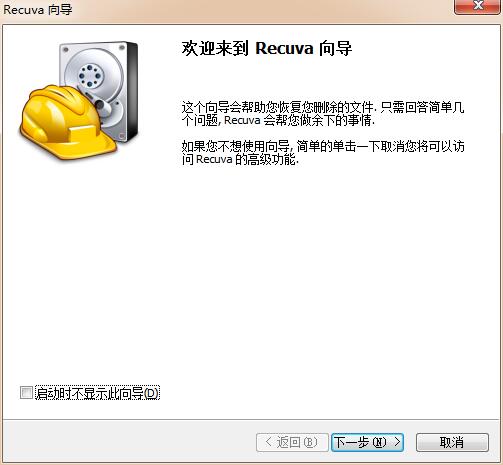
3、选择你将要恢复的文件类型,默认选择所有,点击下一步;
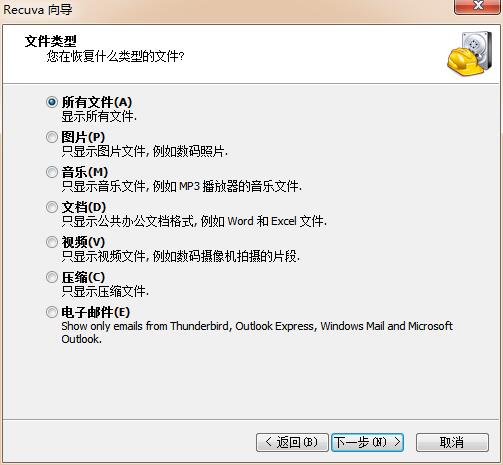
4、文件位置选择“在特定位置”——点击“浏览”——打开D盘(其他盘也可以)并创建文件夹【Recuva】,选中后继续下一步;
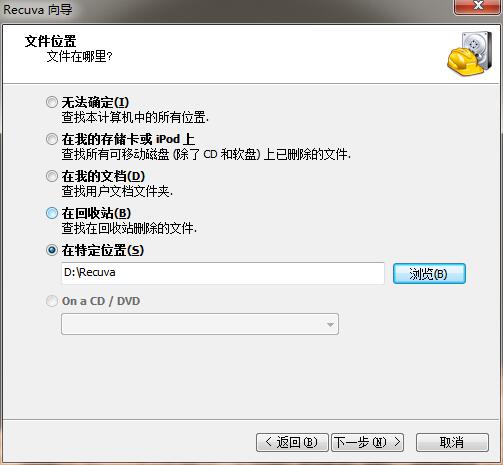
5、如图所示,Recuva已经准备就绪,点击“开始”即执行查找。
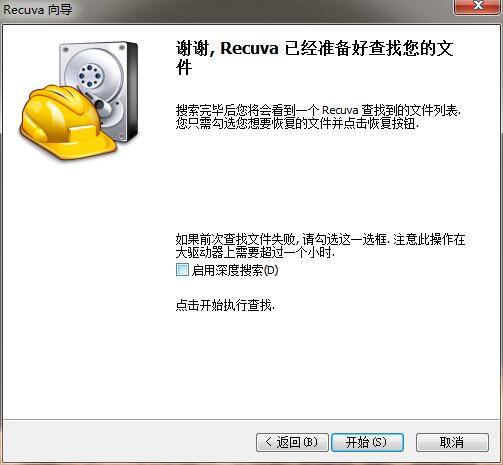
使用方法
1、如果需要恢复所有文件,请按下Ctrl+A全选文件后点击任一文件前的复选框后再点击“恢复”按钮即可,同理批量恢复文件可以通过使用Shift键或Ctrl键配合点击来实现,新版本版添加了全选框。
2、点击文件列表中的各个标签(文件、路径、大小、修改时间、状态、说明)可以实现不同方式的排序,状态越好恢复的成功率越高。
3、Recuva可以在搜索被删除文件后通过主界面的过滤编辑框中的内容来过滤要恢复的文件,选项页中可以切换是否包括系统隐藏文件及零字节文件。
4、根据经验,针对某些目录结构太凌乱及很长时间没有整理过的驱动器恢复一般来说成功率都比较低,果然定期整理磁盘还是王道。
软件截图
![图片[6]|Recuva数据恢复软件1.53|天然软件园](https://img.tianran8.com/soft/6/474/cemdz4cpKM5ow.jpg)
软件官网
Piriform 的 Recuva 官方网站:https://www.ccleaner.com/recuva
软件综述
Recuva 数据恢复软件 1.53 是一款成熟且备受推崇的数据恢复工具,拥有以下优点和缺点:
优点:
- 免费且易于使用:适用于 Windows 用户,提供免费和付费版本。界面直观,即使初学者也能轻松导航。
- 广泛的文件类型支持:可以恢复各种文件类型,包括照片、视频、文档、电子邮件和音频文件。
- 快速扫描:可以通过快速扫描快速查找已删除的文件,在深度扫描模式下还可以恢复更复杂的数据。
- 预览恢复文件:在恢复之前允许用户预览文件,确保准确性。
- 自定义扫描选项:允许用户根据文件类型、位置或时间范围缩小搜索范围。
缺点:
- 成功率有限:数据恢复的成功率取决于文件丢失的情况和存储介质的健康状况。
- 付费功能:某些高级功能,如虚拟硬盘的支持,仅在付费版本中可用。
- 可能存在数据覆盖风险:在扫描和恢复过程中,可能会覆盖已删除的文件,这可能会导致永久性数据丢失。
- 与某些操作系统不兼容:它不支持 macOS 或 Linux 操作系统。
- 较旧的版本:1.53 版本较旧,可能有更先进的功能和安全补丁较少。
总体评价:
Recuva 数据恢复软件 1.53 对于需要恢复已删除文件的 Windows 用户来说是一个可靠且用户友好的选择。但是,用户应该意识到其局限性,并仔细考虑数据的价值和重要性。建议使用该工具的最新版本,并定期备份重要文件以最大程度地减少数据丢失的风险。






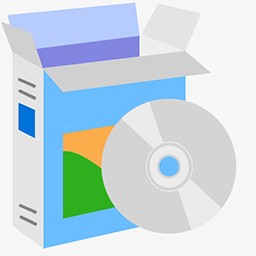
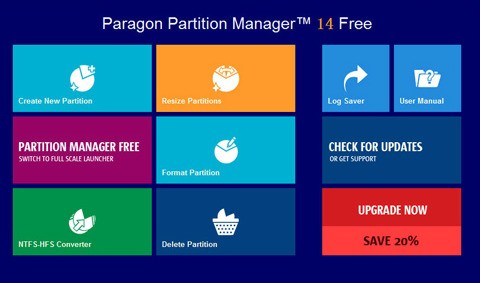
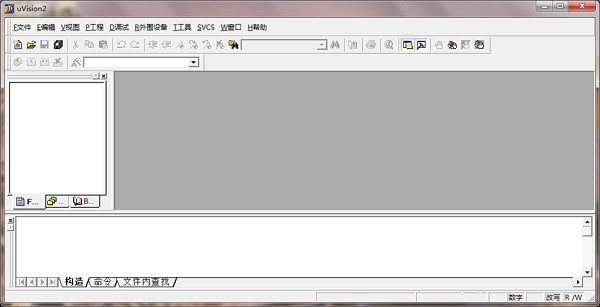
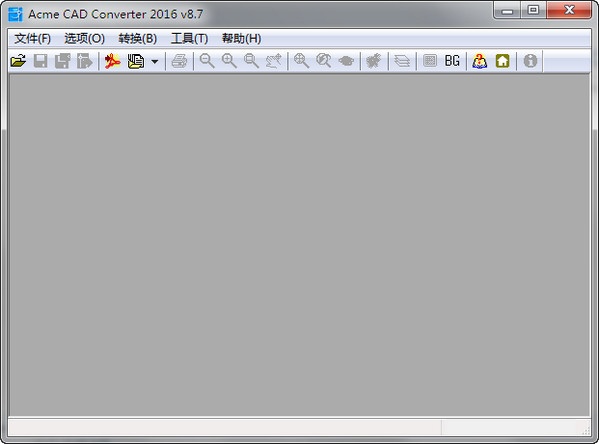
暂无评论内容